- Μέρος 1. Πώς να διαγράψετε το iPhone από τον υπολογιστή με το FoneEraser για iOS
- Μέρος 2. Διαγράψτε το iPhone από το Find My iPhone
- Μέρος 3. Διαγράψτε το iPhone με το iTunes
- Μέρος 4. Διαγράψτε το iPhone μέσω του Finder
- Μέρος 5. Διαγράψτε το iPhone στην εφαρμογή Ρυθμίσεις
- Μέρος 6. Συχνές ερωτήσεις σχετικά με τον τρόπο διαγραφής του iPhone
Διαγράψτε εύκολα όλα τα περιεχόμενα και τις ρυθμίσεις στο iPhone, το iPad ή το iPod εντελώς και μόνιμα.
- Εκκαθάριση ανεπιθύμητων αρχείων iPhone
- Διαγραφή της προσωρινής μνήμης iPad
- Καθαρίστε τα cookies του Safari iPhone
- Διαγραφή της προσωρινής μνήμης iPhone
- Εκκαθάριση μνήμης iPad
- Διαγραφή ιστορικού Safari iPhone
- Διαγραφή επαφών iPhone
- Διαγράψτε το iCloud Backup
- Διαγραφή μηνυμάτων ηλεκτρονικού ταχυδρομείου iPhone
- Διαγραφή iPhone WeChat
- Διαγραφή iPhone WhatsApp
- Διαγραφή μηνυμάτων iPhone
- Διαγραφή φωτογραφιών iPhone
- Διαγραφή της λίστας αναπαραγωγής του iPhone
- Διαγραφή κωδικού πρόσβασης του iPhone Restrctions
Πώς να διαγράψετε το iPhone με τις πιο προτεινόμενες λύσεις το 2023
 Ενημερώθηκε από Boey Wong / 20 Ιουλίου 2022 09:50
Ενημερώθηκε από Boey Wong / 20 Ιουλίου 2022 09:50Γεια σε όλους. Έχω κάποιες ερωτήσεις, εάν σβήσω το παλιό μου iPhone θα επηρεάσει το νέο μου; Εάν όχι, πώς να διαγράψετε το iPhone για ανταλλαγή; Ευχαριστώ!
Σήμερα, οι άνθρωποι αλλάζουν πάντα τα κινητά τους τηλέφωνα επειδή κάτι δεν πάει καλά με τη συσκευή, θέλουν ένα νεότερο μοντέλο, ανταλλαγή και πολλά άλλα. Εδώ τίθεται το ερώτημα, πώς να διαγράψετε ένα iPhone σχολαστικά και μόνιμα για να αποτρέψετε την αποκάλυψη δεδομένων;
Ξέρετε, ορισμένα εργαλεία ανάκτησης δεδομένων μπορούν να βοηθήσουν τους χρήστες να επαναφέρουν τα διαγραμμένα δεδομένα από τις συσκευές απευθείας, θα πρέπει να βεβαιωθείτε ότι τα δεδομένα σας δεν μπορούν να ανακτηθούν μετά από αυτό.
Αυτή η ανάρτηση θα σας δείξει τις δοκιμασμένες και ισχυρές λύσεις για να διαγράψετε το iPhone.
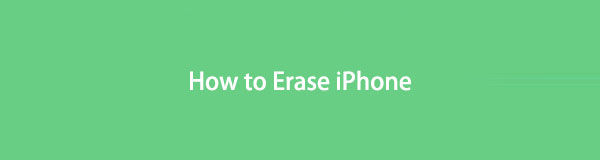

Λίστα οδηγών
- Μέρος 1. Πώς να διαγράψετε το iPhone από τον υπολογιστή με το FoneEraser για iOS
- Μέρος 2. Διαγράψτε το iPhone από το Find My iPhone
- Μέρος 3. Διαγράψτε το iPhone με το iTunes
- Μέρος 4. Διαγράψτε το iPhone μέσω του Finder
- Μέρος 5. Διαγράψτε το iPhone στην εφαρμογή Ρυθμίσεις
- Μέρος 6. Συχνές ερωτήσεις σχετικά με τον τρόπο διαγραφής του iPhone
Μέρος 1. Πώς να διαγράψετε το iPhone από τον υπολογιστή με το FoneEraser για iOS
Η πρώτη επιλογή που πρέπει να δοκιμάσετε είναι FoneEraser για iOS, που μπορεί να σας βοηθήσει να ελευθερώσετε χώρο στο iPhone χωρίς απώλεια δεδομένων και να διαγράψετε όλα τα δεδομένα με απλά κλικ.
Σε σύγκριση με άλλους ανταγωνιστές, το FoneEraser για iOS παρέχει μια απλή διεπαφή που είναι εύκολη στη χρήση ακόμη και για αρχάριους. Επιπλέον, υποστηρίζονται iPhone, iPad και iPod Touch, μπορείτε να τα χρησιμοποιήσετε για να διαγράψετε το iPhone, ελευθερώστε χώρο, και πολλά άλλα για οποιονδήποτε σκοπό.
Το FoneEraser για iOS είναι το καλύτερο καθαριστικό δεδομένων iOS το οποίο μπορεί εύκολα να διαγράψει πλήρως και μόνιμα όλα τα περιεχόμενα και τις ρυθμίσεις στο iPhone, το iPad ή το iPod.
- Καθαρίστε ανεπιθύμητα δεδομένα από iPhone, iPad ή iPod touch.
- Διαγράψτε τα δεδομένα γρήγορα με την αντικατάσταση ενός χρόνου, γεγονός που μπορεί να σας εξοικονομήσει χρόνο για πολλά αρχεία δεδομένων.
- Είναι ασφαλές και εύκολο στη χρήση.
Και δεν χρειάζεται πλέον να ανησυχείτε για τα προσωπικά σας στοιχεία, επειδή έχουν 3 επίπεδα διαγραφής, συμπεριλαμβανομένων των χαμηλών, μεσαίων και υψηλών, για τη διαγραφή όλων των δεδομένων που δεν μπορείτε να επαναφέρετε.
Βήμα για το πώς να διαγράψετε οριστικά τα δεδομένα του iPhone:
Βήμα 1Λήψη FoneEraser για iOS στον υπολογιστή και, στη συνέχεια, ακολουθήστε τις οδηγίες που εμφανίζονται στην οθόνη για να ολοκληρώσετε την εγκατάσταση. Μετά από αυτό θα ξεκινήσει αυτόματα.
Βήμα 2Συνδέστε το iPhone στον υπολογιστή και επιλέξτε Διαγράψτε όλα τα δεδομένα μετά την ανίχνευση.

Βήμα 3Επιλέξτε ένα επίπεδο διαγραφής από Χαμηλός, Μέσο or Ψηλά, στη συνέχεια κάντε κλικ στο διαγράψετε κουμπί.
Εάν ακούσατε για τη διαγραφή iPhone σε εκκρεμότητα και θέλετε να μάθετε περισσότερα σχετικά με αυτό, προχωρήστε στο επόμενο μέρος.
Το FoneEraser για iOS είναι το καλύτερο καθαριστικό δεδομένων iOS το οποίο μπορεί εύκολα να διαγράψει πλήρως και μόνιμα όλα τα περιεχόμενα και τις ρυθμίσεις στο iPhone, το iPad ή το iPod.
- Καθαρίστε ανεπιθύμητα δεδομένα από iPhone, iPad ή iPod touch.
- Διαγράψτε τα δεδομένα γρήγορα με την αντικατάσταση ενός χρόνου, γεγονός που μπορεί να σας εξοικονομήσει χρόνο για πολλά αρχεία δεδομένων.
- Είναι ασφαλές και εύκολο στη χρήση.
Μέρος 2. Διαγράψτε το iPhone από το Find My iPhone
Οι περισσότερες συσκευές διαθέτουν μια δυνατότητα που βοηθά τους χρήστες να εντοπίζουν τις συσκευές και να τις διαχειρίζονται απομακρυσμένα αφού τις ενεργοποιήσουν. Με τον ίδιο τρόπο, η Apple παρέχει μια λειτουργία που ονομάζεται Find My iPhone για να σας βοηθήσει να βρείτε πού το iPhone σας και μπορείτε να το επισημάνετε ως χαμένο, να διαγράψετε αυτήν τη συσκευή και πολλά άλλα. Σε αυτήν την ανάρτηση, μπορείτε να μάθετε πώς να διαγράφετε το iPhone μέσω της λειτουργίας Find My iPhone παρακάτω.
Έχετε 2 επιλογές, διαγράψτε το iPhone στον επίσημο ιστότοπο του iCloud ή σε άλλη συσκευή iOS μπορείτε να συνδεθείτε στον λογαριασμό σας.
Στον επίσημο ιστότοπο iCloud:
Βήμα 1Ανοίξτε ένα πρόγραμμα περιήγησης και επισκεφτείτε τον επίσημο ιστότοπο του iCloud. Και συνδεθείτε στον λογαριασμό σας iCloud.
Βήμα 2Κάντε κλικ στο Βρείτε το My και επιλέξτε το iPhone σας από τη λίστα.

Βήμα 3Κάντε κλικ στο Διαγραφή αυτής της συσκευής όταν εμφανιστεί ένα νέο παράθυρο.
Σε συσκευή iOS:
Βήμα 1Ανοίξτε το Βρείτε το My εφαρμογή στην άλλη συσκευή σας iOS με το ίδιο Apple ID.
Βήμα 2Αποκτήστε πρόσβαση στο iPhone σας στη διεπαφή και πατήστε το Διαγραφή αυτής της συσκευής.
Μερικές φορές, θα δείτε τη διαγραφή Find My iPhone σε εκκρεμότητα. Σημαίνει ότι η συσκευή σας είναι εκτός σύνδεσης αυτήν τη στιγμή, η συσκευή σας θα διαγραφεί την επόμενη φορά που θα συνδεθεί σε Wi-Fi ή σε δεδομένα κινητής τηλεφωνίας.
Μέρος 3. Διαγράψτε το iPhone με το iTunes
Αφού ολοκληρώσετε το μέρος του iCloud, μπορείτε να αρχίσετε να μαθαίνετε πώς να διαγράφετε το iPhone με το iTunes. Στην αρχή, το iTunes ήταν η μόνη διαθέσιμη επιλογή για τη διαχείριση δεδομένων iOS στον υπολογιστή, ώστε να μπορείτε να δημιουργείτε αντίγραφα ασφαλείας και να επαναφέρετε εύκολα τα δεδομένα. Στη συνέχεια, επιτρέπεται να διαχειρίζεστε τη συσκευή σας και με αυτήν. Είναι αρκετά βολικό σχέδιο. Εδώ, θα σας δείξουμε λεπτομερή βήματα για να διαγράψετε πλήρως το iPhone.
Βήματα για το πώς να διαγράψετε οριστικά το iPhone με το iTunes:
Βήμα 1Εκτελέστε το iTunes στον υπολογιστή και συνδέστε το iPhone με καλώδιο USB.
Βήμα 2Κάντε κλικ στο εικονίδιο της συσκευής σας και επιλέξτε το Χαρακτηριστικά > Επαναφορά iPhone.
Βήμα 3Θα χρειαστεί να κάνετε κλικ στο Επαναφορά iPhone κουμπί ξανά όταν εμφανιστεί.
Μετά την αναβάθμιση του macOS στην πιο πρόσφατη έκδοση, μπορεί να χάσετε το iTunes στον υπολογιστή σας. Μην ανησυχείτε, θα σας πούμε τι να κάνετε.
Το FoneEraser για iOS είναι το καλύτερο καθαριστικό δεδομένων iOS το οποίο μπορεί εύκολα να διαγράψει πλήρως και μόνιμα όλα τα περιεχόμενα και τις ρυθμίσεις στο iPhone, το iPad ή το iPod.
- Καθαρίστε ανεπιθύμητα δεδομένα από iPhone, iPad ή iPod touch.
- Διαγράψτε τα δεδομένα γρήγορα με την αντικατάσταση ενός χρόνου, γεγονός που μπορεί να σας εξοικονομήσει χρόνο για πολλά αρχεία δεδομένων.
- Είναι ασφαλές και εύκολο στη χρήση.
Μέρος 4. Διαγράψτε το iPhone μέσω του Finder
Το πιο πρόσφατο macOS έχει καταργήσει το iTunes, αλλά μπορείτε ακόμα να χρησιμοποιήσετε το Finder για να διαχειριστείτε τη συσκευή και τα δεδομένα σας. Δεν υπάρχει αμφιβολία ότι μπορείτε επίσης να διαγράψετε το iPhone σε Mac με το Finder. Έχουν παρόμοια βήματα, ελέγξτε τις παρακάτω οδηγίες.
Βήματα για το πώς να διαγράψετε οριστικά το iPhone σε Mac με το Finder:
Βήμα 1Ανοίξτε το Finder σε Mac και συνδέστε το iPhone.
Βήμα 2Επιλέξτε το iPhone σας από τον αριστερό πίνακα και κάντε κλικ General > Επαναφορά iPhone.
Μέρος 5. Διαγράψτε το iPhone στην εφαρμογή Ρυθμίσεις
Τέλος, μπορείτε να δοκιμάσετε την εφαρμογή Ρυθμίσεις για να διαγράψετε όλο το περιεχόμενο και τις ρυθμίσεις από το iPhone. Υπάρχουν διαφορετικές επιλογές για την επαναφορά της λίστας, θα πρέπει να επιλέξετε Διαγραφή όλου του περιεχομένου και των ρυθμίσεων για να βεβαιωθείτε ότι θα αφαιρεθούν όλα τα δεδομένα από τη συσκευή σας. Παρακάτω είναι πώς.
Βήμα 1Στην αρχική οθόνη του iPhone, ανοίξτε το ρυθμίσεις app.
Βήμα 2Αγορά General > Μεταφορά ή Επαναφορά iPhone > Επαναφέρετε όλα τα περιεχόμενα και τις ρυθμίσεις.

Βήμα 3Θα σας ζητηθεί να εισαγάγετε τον σωστό κωδικό πρόσβασης για να συνεχίσετε τη διαδικασία.
Τι γίνεται αν δεν μπορείτε να διαγράψετε το iPhone με τους παραπάνω τρόπους της Apple, το FoneEraser για iOS είναι το καλύτερο λογισμικό για να σκουπίσετε το iPhone.
Το FoneEraser για iOS είναι το καλύτερο καθαριστικό δεδομένων iOS το οποίο μπορεί εύκολα να διαγράψει πλήρως και μόνιμα όλα τα περιεχόμενα και τις ρυθμίσεις στο iPhone, το iPad ή το iPod.
- Καθαρίστε ανεπιθύμητα δεδομένα από iPhone, iPad ή iPod touch.
- Διαγράψτε τα δεδομένα γρήγορα με την αντικατάσταση ενός χρόνου, γεγονός που μπορεί να σας εξοικονομήσει χρόνο για πολλά αρχεία δεδομένων.
- Είναι ασφαλές και εύκολο στη χρήση.
Μέρος 6. Συχνές ερωτήσεις σχετικά με τον τρόπο διαγραφής του iPhone
Πώς να διαγράψετε τον αυτόματο τηλεφωνητή στο iPhone;
Επιλέξτε Εφαρμογή τηλεφώνου > Τηλεφωνητής. Επιλέξτε τον αυτόματο τηλεφωνητή που θέλετε να αφαιρέσετε και πατήστε το εικονίδιο διαγραφής.
Τι να κάνετε όταν η προσπάθεια διαγραφής της επαλήθευσης iPhone απέτυχε;
Μπορείτε να δοκιμάσετε FoneLab iOS Unlocker για να διαγράψετε το iPhone χωρίς επαλήθευση.
Πώς να διαγράψετε συμβάντα ημερολογίου στο iPhone;
Εάν θέλετε να μάθετε πώς να διαγράφετε το ημερολόγιο στο iPhone, εκτελέστε το Ημερολόγιο εκδηλώσεων εφαρμογή, επιλέξτε το ημερολόγιο που θέλετε να καταργήσετε και πατήστε το Κατάργηση εγγραφής κουμπί.
Πώς να σβήσετε το iPhone με σπασμένη οθόνη;
Μερικοί άνθρωποι θα ήθελαν να μάθουν πώς να σκουπίζουν ένα σπασμένο iPhone επειδή μπορεί να μην μπορούν να κάνουν τίποτα στην οθόνη. Έτσι, μπορείτε να δοκιμάσετε το Βρείτε το My δυνατότητα διαγραφής του iPhone εξ αποστάσεως. Μπορείτε να ελέγξετε τα λεπτομερή βήματα στο μέρος 2 αυτής της ανάρτησης.
Πώς να διαγράψετε τις κορυφαίες επιτυχίες στο iPhone;
Ανοίξτε την εφαρμογή Ρυθμίσεις στο iPhone, επιλέξτε το Safari > Αναζήτηση > Προφόρτωση Κορυφαίας Επιτυχίας, και απενεργοποιήστε το. Επιστρέψτε στην καρτέλα Safari, επιλέξτε Διαγραφή δεδομένων ιστορικού και ιστότοπου.
Επαναφορά όλων των ρυθμίσεων iPhone εναντίον διαγραφής όλου του περιεχομένου;
Η επαναφορά όλων των ρυθμίσεων θα καταργήσει μόνο τις ρυθμίσεις στο iPhone χωρίς απώλεια δεδομένων και η διαγραφή όλου του περιεχομένου θα καταργήσει όλα τα δεδομένα από το iPhone.
Πώς να διαγράψετε το iCloud από το iPhone χωρίς κωδικό πρόσβασης;
Εάν θέλετε να διαγράψετε το iCloud από το iPhone, μπορείτε να δοκιμάσετε FoneLab iOS Unlocker προς την αφαιρέστε το Apple ID ή κωδικό πρόσβασης από το κλειδωμένο iPhone εύκολα.
Αυτό αφορά το πώς να διαγράψετε το iPhone σχολαστικά και μόνιμα. Μπορείτε να επιλέξετε ότι θέλετε και να δοκιμάσετε προσεκτικά. Και FoneEraser για iOS συνιστάται ανεπιφύλακτα, γιατί να μην κατεβάσετε και δοκιμάστε τώρα!
Το FoneEraser για iOS είναι το καλύτερο καθαριστικό δεδομένων iOS το οποίο μπορεί εύκολα να διαγράψει πλήρως και μόνιμα όλα τα περιεχόμενα και τις ρυθμίσεις στο iPhone, το iPad ή το iPod.
- Καθαρίστε ανεπιθύμητα δεδομένα από iPhone, iPad ή iPod touch.
- Διαγράψτε τα δεδομένα γρήγορα με την αντικατάσταση ενός χρόνου, γεγονός που μπορεί να σας εξοικονομήσει χρόνο για πολλά αρχεία δεδομένων.
- Είναι ασφαλές και εύκολο στη χρήση.
